時間:2017-07-01 來源:互聯網 瀏覽量:
Hi,大家好。
小編昨天剛給電腦重裝了係統,所以今天就推送一篇win10係統的安裝教程。
注意:
①此方法隻適用於正常開機的電腦,無需製作U盤啟動盤。
②安裝完成後C盤會被格式化,其他盤文件不會丟失。
③每台電腦的係統環境不一樣,難免會出現問題,安裝需謹慎。
④小編安裝的是win10專業版64位,下方教程也以此為例。
安裝教程:
①下載你所要安裝的版本打開,點擊“setup”安裝,小編下載的為win10專業版64位。(安裝包獲取方式見文末)
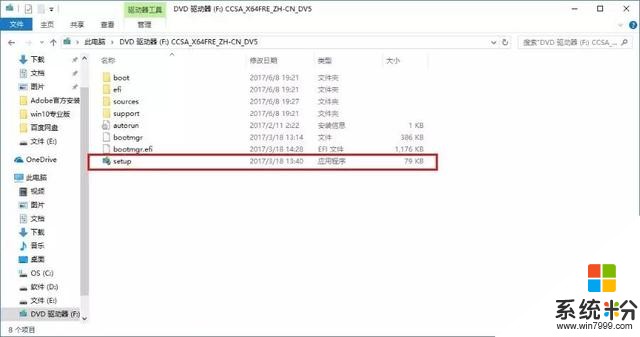
②安裝過程出現下方所示時,勾選“不是現在”,取消勾選“我希望幫助改進Windows的安裝”。
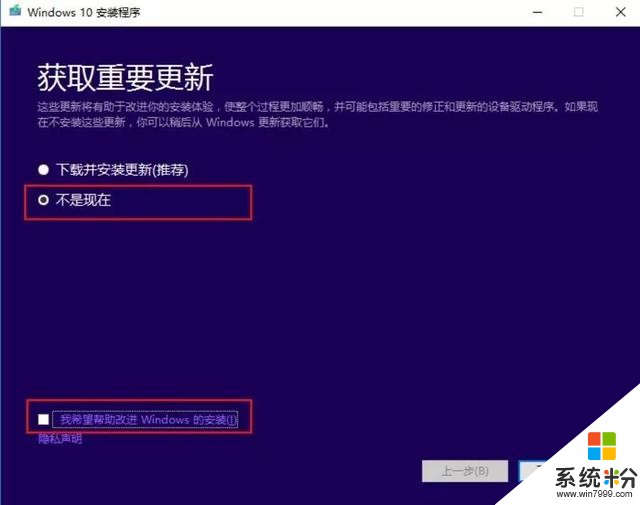
③產品秘鑰輸入“W269N-WFGWX-YVC9B-4J6C9-T83GX”,然後點擊下一步。小編使用的是專業版秘鑰,其他版本秘鑰沒有測試,有可能已經失效。
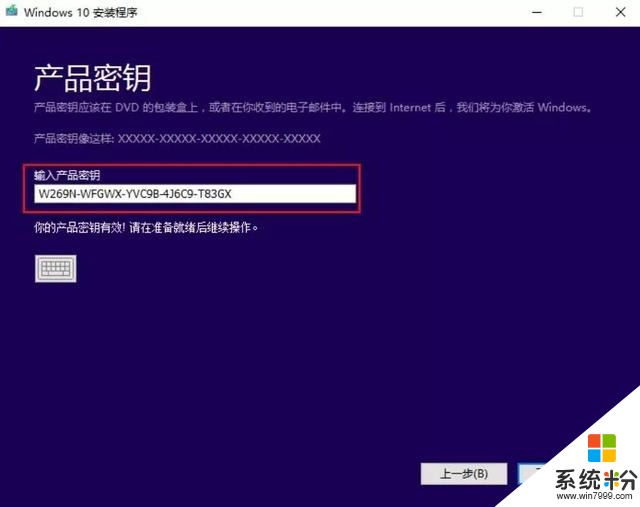
④安裝完畢以後查看是否激活。
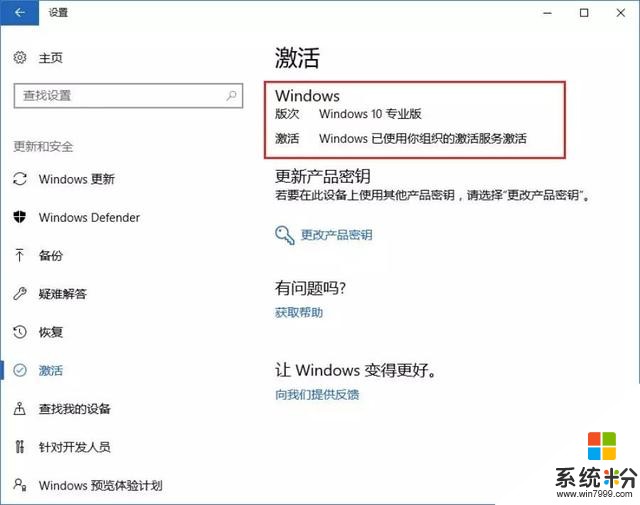
⑤如果未激活,雙擊激活工具激活,小編找了兩款常用的激活工具,優先使用“KMS”。
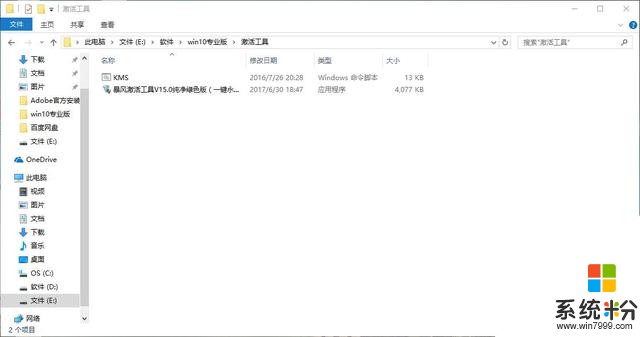
⑥激活過程還有可能激活失敗,可以根據自己情況百度,網上有很多解決辦法。
⑦如果缺少驅動,建議使用驅動精靈或360驅動大師安裝即可。
獲取方式:我的頭條主頁最下方菜單